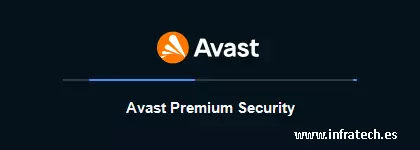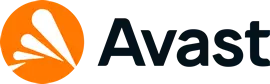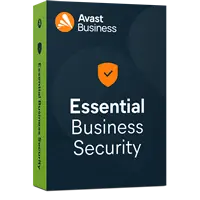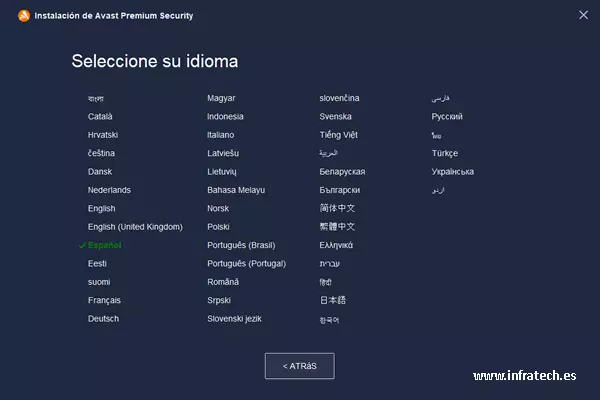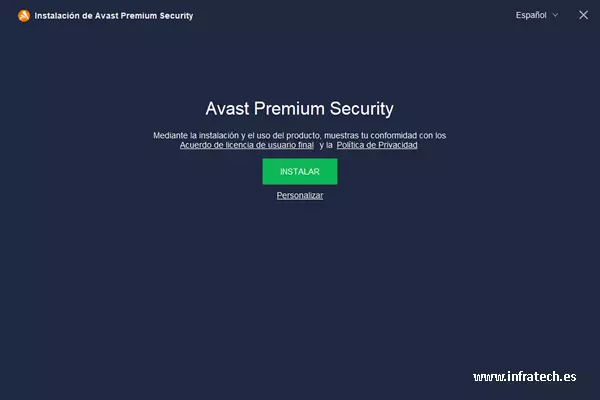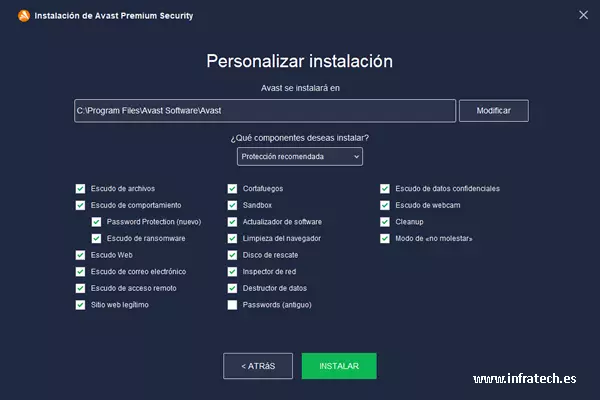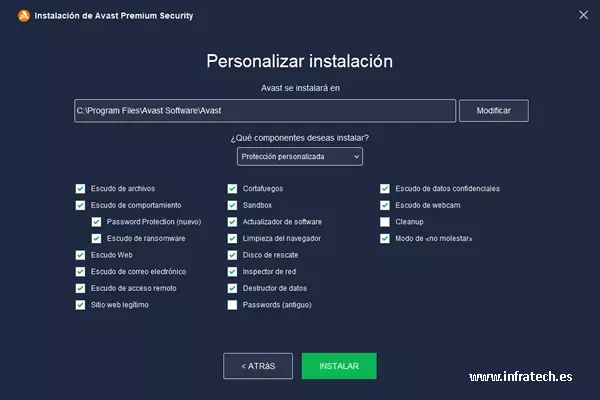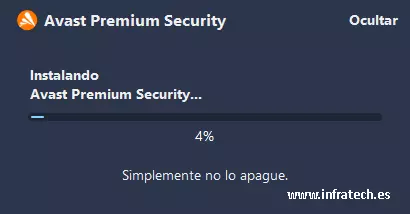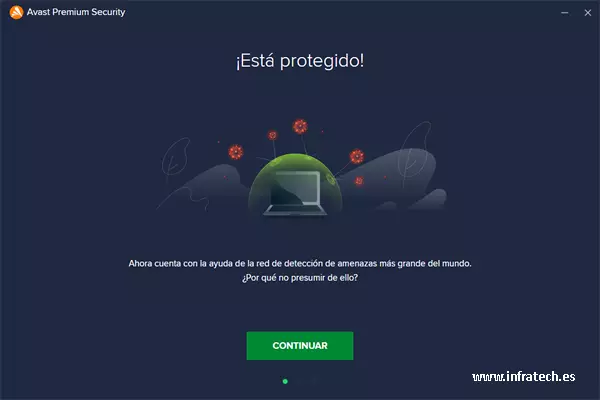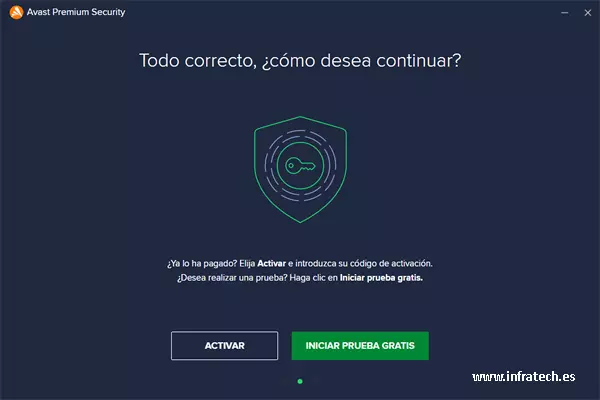Paso 2.- Ejecutar el instalador de Avast
Las capturas de pantalla de ejemplo corresponde a una instalación de Avast Premium Security. En otros productos, las opciones serán distintas pero el procedimiento de instalación es el mismo.
Antes de ejecutar el archivo que nos hemos descargado, debemos asegurarnos que no tenemos ningún otro producto antivirus instalado en nuestro equipo para evitar problemas de compatibilidad. Aunque Avast cuenta con un "Passive Mode" que nos permite tener más de un antivirus instalado en el equipo, nos podemos encontrar con algún problema con el antivirus ya instalado.
La instalación de Avast es 100% compatible con la ejecución simultánea de Microsoft Windows Defender por lo que no deberemos hacer nada para desactivarlo o desinstalarlo.
- Ejecutar el archivo descargado haciendo doble click sobre él.
- Nos aparecerá una ventana similar a esta: